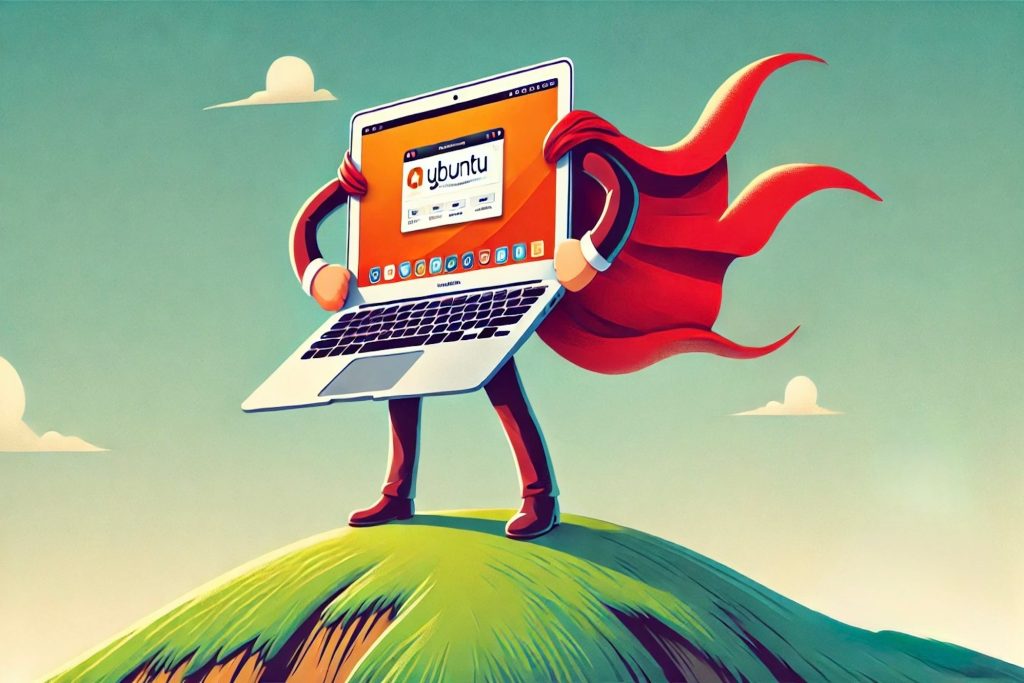เปลี่ยน MacBook Air เก่าให้เร้าใจกับ Ubuntu: ควรทำตั้งนานแล้ว
เคยมี MacBook Air เก่าตัวหนึ่งนอนเหงาอยู่ในลิ้นชักหรือเปล่า? ถ้าใช่ ลองพิจารณาติดตั้ง Linux โดยเฉพาะ Ubuntu ดูสิ คุณอาจตกใจเมื่อพบว่าสิ่งนี้ให้ชีวิตใหม่กับเครื่องเก่าของคุณได้อย่างน่าทึ่ง บทความนี้จะเล่าประสบการณ์การติดตั้ง Ubuntu บน MacBook Air ปี 2014 ของผม พร้อมแนะนำขั้นตอนง่าย ๆ ที่ใครก็ทำได้ และผลลัพธ์ที่ดีเกินคาด
ทำไมถึงเลือก Ubuntu กับ MacBook Air รุ่นเก่า
ย้อนกลับไปในปี 2014 ผมซื้อ MacBook Air เพื่อใช้งานในการเขียนบทความเกี่ยวกับ Mac ซึ่งในเวลานั้นถือว่าเป็นเครื่องที่ทรงพลังมาก แต่ในปี 2022 ผมก็เปลี่ยนมาใช้ MacBook Pro M1 Pro ซึ่งทำให้ MacBook Air ต้องเก็บเข้าลิ้นชักไป โดยยังไม่ลืมออกมาปัดฝุ่นเป็นระยะ ๆ แม้ว่าเจ้านี้จะมีรอยบอบบางอยู่บ้างแต่ยังทำงานได้อยู่ ปัญหาคือ macOS รุ่นใหม่เริ่มทำให้มันช้าลงจนไม่สามารถใช้ได้สะดวกอีกต่อไป
ประสิทธิภาพที่ดีขึ้น เหมือนได้ Mac ตัวใหม่อีกครั้ง
หนึ่งในข้อดีหลักของการเปลี่ยนมาใช้ Linux คือประสิทธิภาพที่ดีขึ้นมากเมื่อเทียบกับ macOS โดยเฉพาะอย่างยิ่งบนเครื่องเก่า ๆ ที่ต้องการใช้ทรัพยากรอย่างมีประสิทธิภาพ ขณะเดียวกัน macOS ก็อัปเดตฟีเจอร์ใหม่ ๆ ที่มักใช้ได้ดีกับฮาร์ดแวร์รุ่นใหม่มากกว่า ซึ่งทำให้เครื่องเก่าช้าและอืดลงเรื่อย ๆ
Ubuntu ฟรี และมีการสนับสนุนระยะยาว
Ubuntu เป็นระบบปฏิบัติการแบบฟรีและมีอัปเดตระยะยาว (Long Term Support – LTS) ที่ประกันได้ว่าคุณจะมีการอัปเดตด้านความปลอดภัยเรื่อย ๆ ถึง 5 ปี นี่คือข้อได้เปรียบกว้างใหญ่เมื่อเทียบกับ macOS ที่หยุดสนับสนุนเครื่องรุ่นเก่าหลังจากไม่กี่ปี
ขั้นตอนในการติดตั้ง Ubuntu บน MacBook Air ของคุณ
ทำ Ubuntu Boot Disk
เริ่มต้นด้วยการดาวน์โหลดไฟล์ ISO ของ Ubuntu แล้วเขียนลงไปใน USB Drive ที่มีพื้นที่อย่างน้อย 8GB สามารถใช้เครื่องมือที่มากับ macOS หรือโปรแกรมที่ชื่อว่า balenaEtcher ช่วยสร้าง Boot Disk ได้
เตรียมบูต Ubuntu LiveDisk
เสียบ USB เข้าที่ MacBook Air ของคุณ จากนั้นเปิดเครื่องและกดปุ่ม Option หรือ Alt ค้างไว้จนกว่าเมนู Startup Manager จะปรากฏขึ้น เลือก EFI Boot USB เพื่อเริ่มใช้งาน Ubuntu Live Environment ที่ได้สร้างไว้
ติดตั้ง Ubuntu บน Mac เครื่องเก่าของคุณ
เมื่อเดสก์ท็อปของ Ubuntu ปรากฏขึ้น ให้เลือก “Install Ubuntu” เพื่อเริ่มการติดตั้ง ซึ่งใช้เวลาประมาณ 20 นาที
ความประทับใจแรก และข้อควรระวัง
หลังจากบูตเข้าสู่ Ubuntu แล้ว คุณจะเห็นถึงความแตกต่างในเรื่องของความเร็วได้ทันที ทุกการทำงานจะบรรเทาปัญหาอืดอาดที่เคยเจอ และคุณยังสามารถปรับแต่ง Linux ตามใจชอบได้อย่างมากมาย แต่ที่ควรระวังคือบางครั้งอาจต้องเจอกับปัญหาขับเคลื่อนเชื่อมต่อ Wi-Fi ที่ต้องอัพเดทและติดตั้งด้วยคำสั่งใน Terminal
สรุปประสบการณ์: มองหาโอกาสจากการติดตั้ง Linux
การติดตั้ง Linux บน MacBook Air เก่าให้ข้อได้เปรียบที่คุณอาจคาดไม่ถึง ทั้งในเรื่องความเร็ว ความยืดหยุ่น และโอกาสในการเรียนรู้เทคโนโลยีใหม่ ๆ ทั้งนี้ แม้ว่าอาจจะต้องอดทนบ้างเล็กน้อยในช่วงแรก แต่การมีเครื่องที่ทำงานได้รวดเร็วและตอบโจทย์ของคุณเองเป็นเรื่องที่คุ้มค่า
ซึ่งในที่สุดแล้ว การเลือกติดตั้ง Linux อย่าง Ubuntu ไม่เพียงแต่ให้ชีวิตชีวากับ MacBook Air เก่า แต่ยังเปิดประตูสู่อิสระในการปรับแต่งและเพิ่มประสิทธิภาพให้กับเครื่องเก่าของคุณได้อย่างเต็มที่!
ฝาก-ถอนไม่มีขั้นต่ำ อิสระการเงินที่ง่าย สะดวก ทันใจ ทุกการทำรายการ
เริ่มต้นแทงบอลไม่มีขั้นต่ำ สนุกได้ทุกแมตช์ ทุกเวลา
“พบกับประสบการณ์ใหม่ที่ gclub คาสิโนออนไลน์ที่ปลอดภัยและได้รับความนิยมมากที่สุดในไทย”
“เล่น ไฮโลไทย แบบออนไลน์ สนุกกับเกมพื้นบ้านที่ได้รับความนิยมสูงสุดในประเทศไทย”
“ต้องการเครดิตฟรีเล่นสล็อต? เข้าไปที่ สล็อต168เครดิตฟรี.com เว็บที่มีโปรโมชั่นเด็ดและเกมให้เลือกเล่นหลากหลาย”
แหล่งที่มา:https://www.howtogeek.com/i-installed-ubuntu-on-my-old-macbook-air-and-wish-id-done-it-sooner/